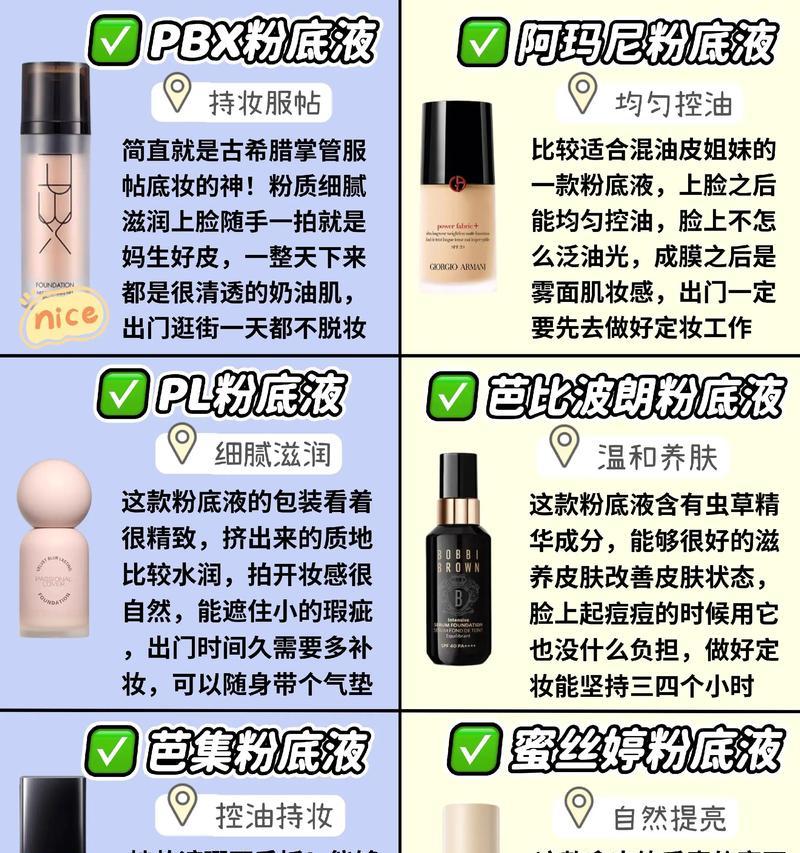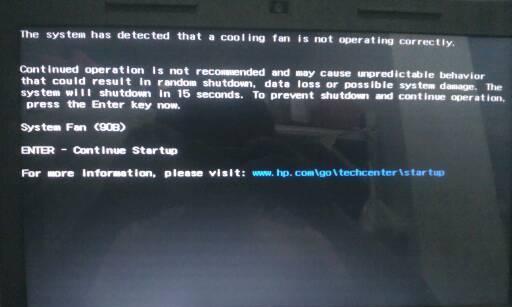在电脑使用过程中,有时我们会遇到各种问题导致系统无法正常启动。这时,使用一个Win8系统启动盘就变得至关重要。本文将为大家详细介绍如何制作Win8系统启动盘,帮助解决系统启动问题。
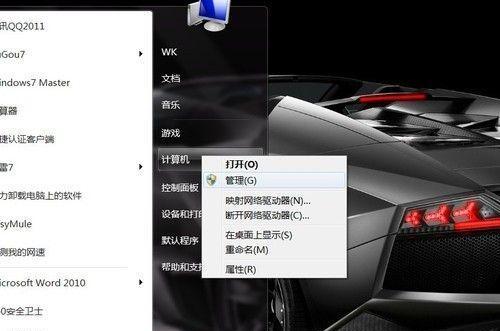
一:准备工作
在制作Win8系统启动盘之前,需要准备一台可用的电脑、一个空白的USB闪存驱动器(容量不小于8GB),以及一个可用的Win8系统安装镜像文件。
二:下载WindowsUSB/DVD下载工具
我们需要从微软官方网站上下载WindowsUSB/DVD下载工具。这个工具将帮助我们将Win8系统安装镜像文件写入USB闪存驱动器中。
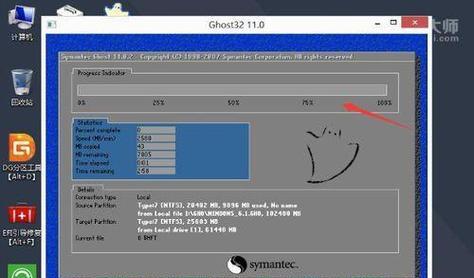
三:安装并打开WindowsUSB/DVD下载工具
下载完成后,双击运行下载的安装程序,并按照提示进行安装。安装完成后,打开WindowsUSB/DVD下载工具。
四:选择Win8系统安装镜像文件
在WindowsUSB/DVD下载工具界面中,点击“浏览”按钮,选择事先下载好的Win8系统安装镜像文件,然后点击“下一步”。
五:选择制作启动盘
在下一个界面上,选择“USB设备”,然后插入空白的USB闪存驱动器,点击“开始复制”按钮开始制作Win8系统启动盘。

六:等待制作完成
制作过程会花费一些时间,取决于你的电脑性能和USB闪存驱动器的速度。请耐心等待,不要中途拔出USB闪存驱动器。
七:复制完成
当制作完成后,会出现一个提示窗口,显示“复制完成”。此时,你已经成功制作了Win8系统启动盘。
八:设置电脑启动项
现在,将制作好的Win8系统启动盘插入需要修复的电脑中,并重启电脑。在开机过程中,按下F2或者Delete键进入BIOS设置界面,将启动选项设置为从USB设备启动。
九:进入Win8系统安装界面
保存设置后,退出BIOS设置界面,电脑会重新启动。这时,系统会从Win8系统启动盘中加载安装文件,并进入Win8系统安装界面。
十:选择修复选项
在Win8系统安装界面中,选择“修复你的计算机”选项。然后选择“疑难解答”>“高级选项”>“启动修复”。
十一:等待修复完成
启动修复过程可能需要一些时间,系统会自动检测和修复启动问题。请耐心等待,不要中途干扰。
十二:重启电脑
当修复完成后,系统会提示你重启电脑。此时,拔出Win8系统启动盘,并按照系统提示重新启动电脑。
十三:检查修复结果
重新启动后,系统应该能够正常进入Win8系统。你可以检查一下之前的启动问题是否得到了解决。
十四:备份重要数据
在系统恢复正常后,建议立即备份重要数据,避免再次出现系统问题导致数据丢失。
十五:
通过本文的教程,你已经学会了如何制作Win8系统启动盘,并使用它来修复系统启动问题。希望本文对你有所帮助,祝你顺利解决电脑启动问题!